Epson Perfection V800 Photo Testbericht
Im November 2014 brachte Epson mit dem Perfection V800 Photo einen Nachfolger für den seit 8 Jahren auf dem Markt befindlichen Epson Perfection V700 Photo auf den Markt. Lange hat die Scanner-Gemeinde auf einen Nachfolger für den sehr bewährten Perfection V700 Photo gewartet. Jetzt ist es endlich so weit.
Wenn nach 8 Jahren aus einem V700 ein V800 wird, dann klingt das nach einem großen Sprung, nach einer neuen Generation von Scanner mit höherer Auflösung, besserer Farbtreue, schnellerer Scangeschwindigkeit etc. Stellt man die beiden Geräte nebeneinander dann fällt sofort auf, dass sich äußerlich bis auf den Schriftzug gar nichts geändert hat. Und wenn man die Datenblätter der beiden Geräte miteinander vergleicht, dann fällt nur eine kleine Änderung auf: Der neue Epson Perfection V800 Photo startet schneller: Die Aufwärmzeit beträgt weniger als eine Sekunde. Ob es noch weitere versteckte Neuerungen gab und ob sich die Bildqualität gesteigert hat, wird unser Testbericht zeigen.
Der Epson Perfection V800 Photo ist seit 2021 nicht mehr lieferbar. Epson verkauft nur noch den Perfection V850 Pro.
Ausstattung, Zubehör und Leistungsdaten des Scanners

Der Epson Perfection V800 Photo verfügt über einen USB 2.0 Anschluss, wie es im Bereich der Film- und Flachbettscanner üblich ist. Das entsprechende Anschlußkabel sowie das Netzteil liegen dem Lieferumfang bei. Die maximalen Scanmaße von 203 x 254 mm im Durchlichtbereich und Din A4 im Auflichtbereich haben sich im Vergleich zum Vorgänger nicht verändert. Gerade im Durchlichtbereich sind diese Maße top. Größere Durchlichtflächen bieten nur noch Din A3 Scanner wie zum Beispiel der Epson Expression 12000XL Pro. Die Durchlicheinheit ist im Deckel des Scanners integriert und muss daher nicht sepparat montiert werden. Bei näherem Betrachten erkennt man den technischen Unterschied zwischen dem Perfection V700 Photo und dem neuen Perfection V800 Photo: Im alten Modell kam als Lichtquelle eine weiße Kaltkathodenentladungsröhre zum Einsatz, im neuen V800 ist eine weiße LED als Lichtquelle eingebaut. Da eine LED sofort betriebsbereit ist, spart man sich ein paar Sekunden nach dem Einschalten des Scanners. Auf die Bildqualität hat die neue Lichtquelle jedoch keinen Einfluss.

Der neue Epson Perfection V800 Photo unterscheidet sich von seinem Vorgänger Epson Perfection V700 Photo daher gemäß dem Datenblatt nur marginal: Die kürzere Aufwärmzeit ist zwar gut für Anwender, die ad hoc blitzschnell einen Einzelscan benötigen und sich die paar Sekunden Aufwärmzeit des Vorgängers ersparen möchten; der normale Anwender, der seinen Scanner einfach einschaltet und währenddessen noch die Vorlagen herrichtet oder diverse Programme startet, merkt den Unterschied jedoch nicht, zumal die Aufwärmzeit ja nur beim allerersten Scan anfällt. Ab dem zweiten Scan ist der Scanner dann sofort betriebsbereit.
Der Epson Perfection V800 Photo verfügt für Durchlichtscans auch über das hardwarebasierte Staub- und Kratzerkorrekturverfahren ICE. Im Lieferumfang des Scanners sind 4 Filmhalter enthalten; je einer für 35mm Filmstreifen und Dias, Mittelformatfilmstreifen und 4x5i Großformate. Auf diese Filmhalter gehen wir im nächsten Kapitel nochmal genauer ein. Ob der Scanner auch nur ansatzweise die vom Hersteller angekündigte optische Auflösung von 6.400 dpi liefert oder doch eher wie sein Vorgänger bei weniger als 40% der angegebenen Auflösung liegt, erfährt man im Kapitel Bildqualität. Die Dichte wird mit 4.0 DMax angegeben, was eher wenig überraschend ist und im Vergleich zu reinen Filmscannern auch immer noch etwas niedrig ist.
Die neuen Filmhalter des Epson Perfection V800 Photo
Gleich bei den ersten Tests mit dem Epson Perfection V800 Photo haben wir einen markanten Unterschied zum Vorgängermodell festgestellt: Die Filmhalter haben sich geändert: Alle Filmhalter sind jetzt höhenverstellbar und mit Ausnahme des Diarahmenhalters haben jetzt alle Glasabdeckungen. Betrachtet man das Glas des Filmhalters genauer und vergleicht es zum Beispiel mit der Glasscheibe im Scanner, fällt einem auf, dass das Filmhalterglas sehr milchig wirkt, was auf eine Anti-Newton-Beschichtung hindeutet. Es ist erstaunlich, dass Epson in seinen offiziellen Datenblättern diesen markanten Unterschied im Vergleich zum Vorgängermodel überhaupt nicht erwähnt, während ein harmloses Feature wie die verkürzte Aufwärmzeit fett hervorgehoben wird. Wahrscheinlich lassen sich viele unerfahrene Kaufinteressenten von einer Geschwindigkeitssteigerung egal welcher Art mehr beeindrucken als von speziellen Filmhaltern.

Der Kleinbild-Filmstreifenhalter kann nur noch 3 Filmstreifen aufnehmen statt 4 wie beim Vorgängermodell. Man kann also nur noch 18 Bilder im Stapelmodus scannen statt 24. Der Filmhalter für Mittelformate hat nur noch einen Slot statt wie früher zwei, d.h. man kann nur noch einen einzigen 120/220 Rollfilm-Streifen einlegen. Und bei 4x5" Großformaten hat der Filmhalter nur Platz für ein einziges Bild; beim Vorgängermodell konnte man zwei 4x5" Großformate im Stapel scannen. Die große Durchlichteinheit des Epson Perfection V800 Photo wird durch die neuen Filmhalter also gar nicht mehr ganz ausgenutzt.
Die neuen Filmhalter des Epson Perfection V800 Photo sind höhenverstellbar, und die Filmhalter für Filmstreifen, Mittelformate und Großformate haben Glasabdeckungen. In letztere lassen sich jedoch weniger Filmstreifen einlegen im Vergleich zum Vorgängermodell.
Die Höhenverstellbarkeit der Filmhalter macht ein Manko des Epson Perfection V800 Photo wett: Der Scanner hat einen Fixfokus, d.h. die Fokusebene kann nicht manuell eingestellt werden. Durch die Höheneinstellung am Filmhalter kann der Abstand zwischen Sensorzeile und Film variiert werden und so der Fokus beeinflusst werden. Der große Epson Expression 12000XL verfügt im Vergleich dazu über einen Autofokus bzw. variablen Fokus, so dass sich der Scan-Sensor auf das Filmmaterial einstellen kann.

Mit Hilfe von kleinen Schiebereglern lässt sich die Höhe des Filmhalters anpassen. Der Kleinbild-Dia-, Mittelformat- und Großformat-Filmhalter verfügen über vier, der Kleinbild-Filmstreifen-Halter sogar über sechs solcher Schieberegler. Jeder Schieberegler kann in fünf Stufen eingestellt werden. Der Höhenunterschied zwischen der höchsten und der niedrigsten Stufe beträgt ca. 2mm, somit also ca. 0,5mm pro Stufe. Ein Dreieck oder Pfeil zeigt an, welche Stufe eigentlich die Optimale für den Fokus ist, die anderen Stufen sind mit Rechtecken gekennzeichnet. Beim Scannen muss man darauf achten, dass alle Schieberegler auf die gleiche Stufe eingestellt sind, da der Filmhalter ansonsten kipplig auf dem Scanner aufliegt, was wiederum zu unerwünschten Unschärfen oder Verzerrungen führen kann.
Der Epson Perfection V800 Photo hat einen Fixfokus. Mit Hilfe der Höhenregler an den Filmhaltern kann man die Fokusebene manuell beeinflussen.
Die neuen Filmhalter für Kleinbild-Filmstreifen, Mittelformat-Filmstreifen und Großformatvorlagen haben jetzt serienmäßig Glasabdeckungen. Warum Epson diese Glasabdeckungen serienmäßig eingebaut hat ist uns ein Rätsel. Im Scanner-Bereich ist jeder Hersteller bemüht, so wenig Gläser wie möglich einzusetzen, denn Gläser haben immer negative Auswirkungen auf die Scanqualität: Es können zahlreiche Fehler auftreten, von störenden Newton-Ringen bis zu Farbfehlern unterschiedlicher Art. Filmscanner zeichnen sich dadurch aus, dass sie Filmmaterial ganz ohne Gläser durchleuchten. Flachbettscanner haben bis auf den Microtek ArtixScan F2 immer 2 Glasscheiben zwischen Lichtquelle und CCD-Sensor. Aber bei Epson kommen jetzt weitere Glasscheiben innerhalb der Filmhalter hinzu. Welche Auswirkungen das Glas genau auf das Scannen hat, sieht man an unseren nachfolgenden Beispielbildern.
Die Glasabdeckungen bei den neuen Filmhaltern machen eigentlich nur dann Sinn, wenn sehr stark gekrümmtes oder gewelltes Filmmaterial gescannt wird. Dann wird dieses nämlich platt gedrückt und es entstehen keine Unschärfen durch Film-Wellungen. Das Filmmaterial muss schon sehr stark gewellt sein, um einen Nutzen von der Glasscheibe zu haben, denn Filmstreifen die eine ganz normale Wölbung aufweisen berühren das Glas fast gar nicht. Unsere Testbilder lagen vielmehr ca. 0,4mm unterhalb der Glasscheibe, so dass hier kein Vorteil durch platt Drücken vorlag.

Wir zeigen anhand der folgenden Beispiele, welche Negativ-Auswirkungen die zusätzlichen Gläser in den Filmhaltern haben können. Im ersten Bild sieht man einen Scan mit automatischer Staub- und Kratzerkorrektur sowie Mehrfachbelichtung, also eine Einstellung, die man gewöhnlicherweise verwendet, um optimale Bildergebnisse zu erzielen. Klickt man das kleine Bild nebenan an, öffnet sich eine Animation, bei der die Darstellung zwischen dem Scan mit dem neuen Filmhalter mit Glas und dem alten Filmhalter ohne Glas abwechselt. Man kann hier zum einen sehr gut sehen, dass durch den Einsatz des Glashalters die MultiExposure-Funktion nicht mehr so gut funktioniert wie ohne Glas.
Auch gibt es deutlich mehr Staubpartikel, die von der automatischen Staub- und Kratzerkorrektur nicht entfernt werden konnten. Die stärkere Verschmutzung ist auch ohne starke Vergrößerung sehr gut zu sehen. Obwohl sowohl die Glasfläche als auch das Negativ vor dem Scan mit einer Antistatik-Bürste gereinigt wurde, befinden sich viele Staubpartikel im fertigen Scan. In der homogenen Farbfläche des Himmels ist dies sehr gut zu erkennen.

Kann man die ungenügende Staub- und Kratzerkorrektur noch mit einer aufwändigen Nachbearbeitung beheben, wird es bei den Bildstörungen im nächsten Beispiel schon schwieriger. Von dem nebenstehenden Kleinbild-Dia Scan haben wir insgesamt vier Ausschnitte genommen, die wir uns genauer ansehen. Diese sind im Bild rot markiert und nummeriert. Klickt man das jeweilige kleine Bild an, öffnet sich eine Animation, bei der die Darstellung zwischen dem Scan mit dem neuen Filmhalter und dem mit dem alten Filmhalters abwechselt. Gezeigt wird jeweils ein 100% Zoom-Ausschnitt, also der jeweilige Ausschnitt in Original-Pixel-Größe.


Der Bildausschnitt 1 zeigt, dass es durchaus vorkommen kann, dass die automatische Staub- und Kratzerkorrektur durch die Glasfläche falsche Ergebnisse liefert und so die Korrektur im Bild deutlich zu sehen ist. Im Scan ohne Glasfläche konnte selbst dieser große Partikel rückstandslos entfernt werden.
Ausschnitt 2 zeigt ein auffälliges Problem mit Farbsäumen. Betrachtet man die Kante des Dachs der Kirche, sieht man hier gut, dass sich bei dem Scan mit der Glasbühne ein cyan-farbiger Farbsaum gebildet hat. Doch auch am Giebel des Dachs und an den Fenstern, kann man eine rote Kante erkennen, die so nicht ins Bild gehört.


Im Ausschnitt 3 sieht man die sehr starke Vergrößerung einer Terrasse mit einem gelben Sonnenschirm. Im Scan mit dem neuen Filmhalter ist dieser Sonnenschirm jedoch nicht mehr ganz gelb sondern erhält oben einen roten und unten einen cyan-farbigen Farbsaum. Der Schatten an der Hauswand in Bildausschnitt 4 zeigt, dass auch hier ein Farbsaum vorhanden ist.
Bei diesen Bildfehlern, die in Ausschnitt 2,3 und 4 zu sehen sind, handelt es sich um die sogenannte chromatische Aberration. Unter chromatischer Aberration (auch als Farblängsfehler bezeichnet) versteht man einen farblichen (griechisch chromos = Farbe) Abbildungsfehler einer optischen Linse, der durch die unterschiedliche Brechungseigenschaft von Licht unterschiedlicher Wellenlänge entsteht. Kurzwelliges blaues Licht wird an einer Glasfläche stärker gebrochen als langwelliges rotes Licht, siehe die Aufspaltung von weißem Licht in sein Farbspektrum an einem Glasprisma. Die Glasabdeckung des Filmhalters bricht daher das Licht des Scanners zusätzlich und sorgt so für unschöne Farbsäume im Scan. Mehr zu diesem Thema in unserem Glossar unter Chromatische Aberration.
Farbfehler wie die chromatische Aberration tauchen in der Optik überall dort auf wo Gläser zum Einsatz kommen. Dies betrifft Mikroskope und Teleskope genauso wie Linsen und Objektive oder eben Vorlagengläser und Glasbühnen bei Scannern. Vermeiden lassen sich solche Farbfehler nicht; sie können nur durch Einsatz sehr hochwertiger Gläser minimiert werden.
Die Glasabdeckungen der neuen Filmhalter führen zu einer Verschlechterung der Bildqualität. Solange es die glaslosen Filmhalter des Vorgängermodelles noch gibt empfehlen wir mit diesen zu scannen. Die Filmhalter mit Glasabdeckung machen nur bei stark gewellten oder gewölbten Filmen Sinn.
Abschließend sei noch bemerkt, dass Fehler und Farbfehler, wie wir sie oben beschrieben haben, keinen Mangel des Gerätes bzw. der Filmhalter darstellen. Die Filmhalter haben vielmehr ein besonderes Feature, nämlich Glasabdeckungen, das eben physikalisch bedingt zu kleinen Bildfehlern führt. Um die Negativauswirkungen der Glasabdeckungen zu vermeiden muss man entweder die Filmhalter ohne Glasabdeckung verwenden oder die Filme direkt auf die Glasoberfläche des Scanners legen.
Aufbau, Installation und Inbetriebnahme
Auf dem Schreibtisch fordert der Epson Perfection V800 Photo schon einiges an Stellfläche ein. Mit seinen Abmessungen von 503 x 308 x 152 mm muss man ihm unter Umständen erst mal Platz auf dem Schreibtisch schaffen, ehe man ihn installieren kann. Da die Durchlicheinheit im Deckel integriert ist, muss hier die Dokumentenmatte eingesetzt werden, sollte man keine Durchlichtscans durchführen wollen. Als nächstes müssen die Transportsicherungen entriegelt werden. Der Epson Perfection V800 Photo verfügt über zwei Transportsicherungen. Eine auf der Rückseite des Scanners, neben dem Netzanschluss und eine am linken unteren Bereich der Durchlichteinheit. Nun verbindet man den Stecker der Durchlicheinheit mit dem unteren Teil des Scanners. Die entsprechende Anschlussbuchse befindet sich direkt neben dem USB Anschluss. Dann schließt man den Scanner an die Stromversorgung an.
Bevor der Scanner an den PC angeschlossen wird, installiert man die Software. Möchte man SilverFast verwenden, kann man auf die Installation von EpsonScan verzichten. Es ist aber auch kein Problem, beide Scan-Programme zu installieren. Installiert man EpsonScan, wird man am Ende der Installation zum Anschließen des Scanners aufgefordert. Generell sollte man regelmäßig und vor allem nach der Erstinstallation prüfen, ob ein Software-Update zur Verfügung steht. Dies kann man entweder über die Software selbst oder über die Hersteller-Websites tun. Ist die Softwareinstallation von SilverFast abgeschlossen, erfolgt das Anschließen des Scanners nach einem Neustart des Computers. Die Verbindung des Scanners und des Computers erfolgt über USB 2.0. Man sollte hier darauf achten, einen direkten USB Port am PC und keinen USB-Hub zu verwenden. Auch sollte man auf USB Verlängerungskabel verzichten, da dies häufig Kommunikationsprobleme zwischen dem Scanner und dem PC verursacht. Nun kann der Scanner eingeschalten werden.
Scannen von Kleinbild-Dias und Kleinbild-Negativen mit dem Epson Perfection V800 Photo

Für das Scannen von gerahmten Kleinbilddias verfügt der Epson Perfection V800 Photo über einen Filmhalter, der insgesamt 12 Kleinbilddias aufnehmen kann. Die Dias werden mit der Betrachtungsseite (im Normalfall die helle Seite des Diarahmens) nach unten in die Aussparungen geschoben. Zum Herausziehen gibt es zwei kleine Aussparungen, in die man mit Zeigefinger und Daumen greifen kann um das Dia wieder aus dem Halter zu entfernen. Da der Filmhalter sowohl für Hoch- als auch für Querformat geeignet ist (die Aussparung sieht hierdurch aus wie ein Kreuz), müssen die Dias hier nicht einheitlich ausgerichtet werden. Nun kann man die in den Diahalter eingelegten Bilder noch reinigen. Hierzu empfiehlt sich ein Druckluftspray oder eine Antistatikbürste. Auch das Glas der Scanneroberfläche sollte überprüft werden, ob auch hier eventuelle eine kurze Reinigung mit einem Antistatiktuch oder im Falle von Fingerabrüdcken mit einer Reinigungsflüssigkeit nötig ist.

Der Filmhalter wird mit Hilfe von zwei Vertiefungen am Scanner befestigt, sozusagen wird der Filmhalter auf dem Scanner eingehakt. Markiert werden diese Stellen durch die grauen Pfeile, die sowohl auf dem Scanner als auch auf dem Filmhalter vorhanden sind. Sollte die weiße Dokumentenmatte an der Durchlichteinheit noch nicht entfernt worden sein, sollte sie spätestens jetzt aus dem Scannerdeckel gezogen werden. Vor dem Schließen des Scannerdeckels und dem Prescan sollte man darauf achten, dass alle vier Regler für die Höhenverstellung in der gleichen Position sind, damit der Filmhalter nicht schief auf dem Scanner aufliegt. Die Höheneinstellung lässt man im Normalfall in der Standard-Einstellung. Nur wenn man sehr spezielle Diarahmen hat, zum Beispiel extrem dicke Rahmen, dann sollte man mit der Höhenverstellung experimentieren, um eine bessere Schärfe zu erzielen.
Der eigentliche Ablauf des Scannens hängt von der verwendeten Software ab. Sowohl in EpsonScan als auch in SilverFast sollte zunächst ein Vorschauscan durchgeführt werden. Darauf, wie sich das Scannen mit den unterschiedlichen Software-Varianten unterscheidet, gehen wir noch im Kapitel "Scan-Software" ein.
Empfohlen sei noch ein zweiter Diahalter: Mit einem zweiten Diahalter kann man diesen füllen, während sich der erste noch im Scanner befindet. Das spart Zeit und macht das Scannen effektiver und angenehmer.
Der neue höhenverstellbare Diahalter des Epson Perfection V800 Photo bringt nur Vorteile im Vergleich zum Vorgängermodell, ist also ein echter Fortschritt.

Das Scannen von Filmstreifen läuft ganz ähnlich ab, jedoch verfügt der mitgelieferte Filmhalter über den Platz für bis zu 3 Filmstreifen á 6 Bildern. Somit lassen sich in einem Scanvorgang mit diesem Halter bis zu 18 Bilder auf einmal scannen. Da es keine Trennstege zwischen den Bildausschnitten gibt, können auch KB-Panorama Bilder eingelegt werden. Der Filmstreifen darf hier nicht länger als 23cm sein. Wie bereits im Kapitel über die neuen Filmhalter erwähnt verfügt dieser über eine Verglasung an der oberen Seite, die beim Einlegen des Filmhalters in Richtung Durchlichteinheit zeigt. Zum Einlegen der Filmstreifen wird der Filmhalter mit der Oberseite nach unten auf die Arbeitsfläche gelegt und dann aufgeklappt.


Es empfiehlt sich das Glas des Filmhalters vor jedem Befüllen zu reinigen. Geeignet hierfür ist zum Beispiel die Kinetronics Reinigungsflüssigkeit, die speziell für die Reinigung optischer Gläser geeignet ist, in Verbindung mit einem fusselfreien Tuch. Wer nicht jedes Mal eine Reinigungsflüssigkeit verwenden will, kann auch eine Antistatikbürste nutzen um den losen Staub zu entfernen. Diese eignet sich auch sehr gut um das Filmmaterial selbst von losem Staub zu befreien. Hat man die Filmstreifen in den Halter eingelegt, wird dieser zugeklappt. Man muss hier ein bisschen Druck auf die vorderen und mittleren Einrastpunkte ausüben. Nun kann nochmal eine Reinigung der Filmoberfläche erfolgen, bevor der Filmhalter auf den Scanner gelegt wird. Da auch der Filmstreifenhalter über Höhenregler verfügt, müssen hier alle sechs darauf geprüft werden die gleiche Position zu haben.

Auch beim Scannen von Filmstreifen empfiehlt sich ein zweiter Filmhalter, so dass man diesen in Ruhe reinigen und befüllen kann, während sich der erste noch im Scanner befindet.
Leider nutzt der neue Filmhalter die Scannerfläche nicht mehr optimal aus, und durch die Verglasung entstehen auch gewisse Nachteile bei der resultierenden Bildqualität, wie wir ja oben bereits festgestellt haben. Daher empfehlen wir eine alternative Möglichkeit KB-Filmstreifen zu scannen: Man kann sich den optional erhältlichen Filmstreifenhalter des Vorgängers zulegen. Dieser fasst bis zu 4 Filmstreifen á 6 Bilder und ist glaslos. Mit dem glaslosen Filmhalter kann man also bis zu 24 Bilder auf einmal scannen, und das in besserer Bildqualität. Die optimale Ausstattung wäre ein "alter" glasloser Filmhalter und ein neuer Glas-Filmhalter. Mit dem glaslosen Filmhalter sollte man standardmäßig scannen. Nur wenn man auf Probleme in Sachen Schärfe stößt, zum Beispiel wenn die Filmstreifen stark gewölbt sind, dann sollte man diese mit der Glasabdeckung scannen.
Beim Scannen von normalen Kleinbild-Filmstreifen empfehlen wir unbedingt die Verwendung des glaslosen Filmstreifenhalters des Vorgängermodells, so lange dieser noch erhältlich ist. Man erzielt dadurch eine bessere Bildqualität und kann statt 18 insgesamt 24 Bilder auf einmal scannen.
An dieser Stelle sei noch bemerkt, dass Farbfehler oder Newton-Ring-Effekte infolge der Filmhalter-Glasabdeckung, wie wir sie oben im Kapitel Filmhalter beschrieben haben, keinen Geräte-Mangel darstellen, sondern auf natürlichen, physikalischen Lichteigenschaften beruhen. Es bleibt zu hoffen, dass Epson den glaslosen Filmstreifenhalter des Vorgängermodelles noch lange im Sortiment behält.
Scannen von Mittelformaten und Großformaten mit dem Epson Perfection V800 Photo

Für Mittelformate gibt es wie für Kleinbildfilmstreifen auch einen Halter mit Verglasung. Dieser Filmhalter bietet Platz für einen Filmstreifen mit einer maximalen Länge von 20 cm. So passen also jeweils bis zu vier 4,5x6cm, drei 6x6cm, zwei 6x7cm, zwei 6x8cm, zwei 6x9cm oder ein Panorama-Mittelformat in den Halter. Gerahmte Mittelformate müssen ausgerahmt oder im Rahmen direkt auf die Glasfläche gelegt werden, was jedoch aufgrund des Fixfokus zu leichten Unschärfen führen kann, je nachdem wie dick der Rahmen des Dias ist. Wie der Prescan aussieht, wenn man ein gerahmtes Mittelformat Dia direkt auf den Scanner legt, kann man im nebenstehenden Bild gut sehen. Auch für Mittelformate kann man den glaslosen Filmhalter des Epson V700 verwenden, um die Durchlichteinheit besser auszunutzen. Der alte Filmhalter bietet Platz für die doppelte Menge an Bildern. Dies sorgt für eine große Zeitersparnis, wenn man hochauflösend Mittelformate scannen möchte, denn diese Scans benötigen sehr viel Zeit, wie im Kapitel Scangeschwindigkeit nachzulesen ist.


Was direkt beim Einlegen des Films auffällt ist, dass durch die insgesamt sechs Platsikhalterungen der Glasscheibe der Film beim Einlegen ein paar Mikrometer über der Glasscheibe liegt. Die Platsikhalterungen der Glasscheibe fungieren daher als Abstandhalter. Ein Plattdrücken des Films durch das Glas ist daher auch bei diesem Filmhalter nicht möglich.
Wie bei allen Filmhaltern mit Verglasung empfiehlt es sich sowohl die Glasfläche als auch den Film vorab zu reinigen um eventuell im Scan sichtbare Partikel zu entfernen. Hat man den Filmhalter befüllt und zugeklappt, kann man diesen auf die Scannerfläche legen. Über die Software kann nun der Prescan gestartet werden.


Auch beim Scannen von Großformaten gibt es hier keine Überraschung. Der Filmhalter ist für ein 4x5i (10,2x12,7cm) Bild ausgelegt und verfügt über eine Verglasung. Möchte man kleinere oder größere Format bis max. 203 x 254 mm scannen, muss man diese direkt auf die Glasfläche des Scanners legen. Der Filmhalter des V700 fasste noch bis zu zwei 4x5i Bilder und ist auch bei Großformate eine gute Alternative um die Scannerfläche besser ausnutzen zu können.
Möchte man den gesamten Durchlichtbereich (203x254mm) nutzen, ist es wichtig zu wissen, dass hier die Staub- und Kratzerkorrektur ICE in EpsonScan bzw. iSRD in SilverFast nicht verwendet werden kann. Stellt man in der EpsonScan Software auf "Film "mit Bereichsführung" oder in SilverFast auf "Durchlicht groß" um, sind diese Funktionen automatisch nicht auswählbar. Die hardwarebasierte Staub- und Kratzerkorrektur lässt sich daher nur für Formate bis max. 14,9 x 23,9 cm anwenden, was den max. Abständen zwischen den Ausschnitten der Filmhalter entspricht.
Beim Scannen von Mittelformaten und Großformaten gilt das gleiche, was wir schon weiter oben für den Kleinbild-Bereich gesagt haben: Um bessere Bildergebnisse zu erzielen empfehlen wir den Einsatz der glaslosen Filmhalter des Vorgängermodelles, solange es diese noch gibt. Der glaslose Epson Mittelformatfilmhalter kann zudem zwei Filmstreifen aufnehmen, so dass man mehr Bilder auf einmal im Batch-Modus scannen kann. Ebenso kann der glaslose Epson Großformatfilmhalter die doppelte Anzahl von Filmvorlagen aufnehmen wie der aktuelle Filmhalter mit Glas. Und schließlich gibt es noch einen ganz großen Großformatfilmhalter für Vorlagen in 8x10".
Scannen von Papierfotos und Aufsichtvorlagen mit dem Epson Perfection V800 Photo
Für einen Flachbettscanner wie den Epson Perfection V800 Photo ist es eigentlich die Hauptaufgabe, Papiervorlagen und Fotos zu digitalisieren. Da uns auf dieser Seite aber hauptsächlich das Scannen von Filmmaterial interessiert, behandeln wir das Scannen von Aufsichtsvorlagen nur am Rande. Das Scannen von einfachen Dokumenten ist heutzutage eine absolute Standard-Aufgabe, die auch von Flachbettscannern in der Preisklasse unter 100 € ordentlich bewältigt werden kann. Höhere Anforderungen stellt hingegen die Digitalisierung von Papierfotos. In dieser Beziehung kann der Epson Perfection V800 Photo seine Qualitäten richtig gut ausspielen und verdient sich nicht zuletzt deshalb das Beiwort Photo. Beim Scannen von Papierfotos erzielt der Epson V800 eine richtig gute Bildqualität und man erhält sehr gute Digitalbilder von seinen geliebten alten Papierbildern.
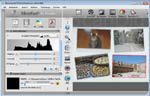
Das Scannen von Papierfotos geht mit dem Epson V800 genauso einfach wie mit anderen Flachbettscannern. Bevor man Papierbilder oder Dokumente scannt muss man sicherstellen, dass die weiße Abdeckung der Durchlichteinheit im Scanner-Deckel angebracht ist. Man legt dann die zu scannenden Bilder direkt auf die Glasfläche, schließt den Deckel und kann nun in der Software den Prescan durchführen. Besonders die Funktion der Autorahmen-Suche und Ausrichtung (enthalten in SilverFast SE Plus und Ai Studio) ist hier sehr praktisch. Durch diese Funktion muss man nicht mehr darauf achten, dass die Bilder auf dem Scannerglas gerade ausgerichtet sind. Dies beschleunigt den Scanvorgang um einiges. In der Animation, die sich öffnet, wenn man das nebenstehende kleine Bild anklickt, ist dies zu sehen. Mit nur ein paar Mausklicks sind die Rahmen gesetzt, die Einstellungen auf alle Bilder übertragen, und man kann beginnen zu scannen.
Besonders wenn man viele kleine Papierbilder zu scannen hat ist die automatische Rahmen-Suche und Rahmen-Ausrichtung in SilverFast SE Plus sehr hilfreich und beschleunigt das Scannen enorm, zumal das manuelle Geradeausrichten auf der Glasoberfläche sehr mühsam ist und die Papierbilder beim Schließen des Deckels manchmal wieder verschoben oder gedreht werden.
SilverFast SE Plus und Ai Studio haben als besonderes Feature, dass bei schräg aufgelegten Bildern die Scan-Rahmen automatisch gefunden und ausgerichtet werden.
Wer sich beim Scannen von Papierbildern eine manchmal sehr zeitaufwändige Nachbearbeitung im Bildbearbeitungsprogramm ersparen möchte, dem sei empfohlen, seinen Scanner mit Hilfe eines IT-8 Aufsichts-Targets zu kalibrieren. Dabei werden mit Hilfe eines Kalibrierungs-Targets die Farbfehler des Scanners vermessen und in einem Korrekturprofil gespeichert.
Scan-Software für den Epson Perfection V800 Photo
Der Epson Perfection V800 Photo wird standardmäßig mit der Epson-eigenen Scan-Software EpsonScan sowie mit der LasersoftImaging Software SilverFast SE ausgeliefert. Man erhält also zwei Scan-Programme, die unabhängig voneinander installiert und betrieben werden können. Optional gibt es höherwertige Scan-Programme wie SilverFast SE Plus oder SilverFast Ai Studio.
EpsonScan
Die Scansoftware EpsonScan gehört zum Standard-Lieferumfang und bietet drei Scan-Modi: Vollautomatisch, Standard, Professionell. Der Vollautomatische Modus ist vor allem für den Office-Einsatz geeignet und eher weniger für das Scannen von Foto- und Filmmaterial. Der Standard Modus hingegen bietet auch dem Laien eine gute Möglichkeit sein Foto- und Filmmaterial zu digitalisieren. Die Vorlagenarten sind hier einfach erklärt und mit Bildern hinterlegt, so dass es ohne große Einarbeitungszeit möglich ist zu scannen.
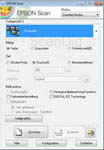
Zu den Einstellmöglichkeiten im Durchlichtbereich in diesem Modus zählen die Farbwiederherstellung, die Hintergrundbeleuchtungs-Korrektur, die automatische Staub- und Kratzerkorrektur, Helligkeit und Kontrast. Für den Auflichtbereich kommt dann noch die Entrasterung und die Text-Optimierung bzw. die automatische Erkennung von Text/Bild hinzu. Zuerst startet man den Vorschauscan. Man hat hier die Auswahl zwischen der Ansicht als Miniaturbild, wobei hier direkt die Bildausschnitte festgelegt werden, und der normalen Anischt, in der die ganze Scannerfläche sichtbar ist. In der Miniaturbild-Ansicht ist es nicht notwendig Scanrahmen zu ziehen.
In der "Normal" Ansicht, kann man einfach durch einen linken Mausklick und gedrückt Halten der Maustaste Scanrahmen aufziehen. Diese lassen sich anschließend auch in Höhe und Breite noch transformieren. Hierzu muss man einfach den Cursor auf die gestrichelte Scanrahmen-Linie bewegen, bis ein Pfeil mit zwei Pfeilspitzen angezeigt wird. Mit gedrückter linker Maustaste kann nun die Größe des Rahmens in die vom Pfeil angezeigten Richtungen verändert werden. Um alle Scanrahmen mit den gleichen Einstellungen zu versehen und zu scannen, muss man diese zunächst über den Button "Alle", der sich links neben dem Vorschaubild befindet auswählen. Die Einstellungen, die man nun vornimmt, (Auflösung, ICE, etc.) werden auf alle Scanrahmen angewandt. Anschließend kann man den Scan mit dem Button "Scannen" starten.
Je nach Einstellung werden nun noch die Einstellungen zum Abspeichern von Dateien abgefragt. Hier hat man die Auswahl zwischen verschiedenen Dateiformaten wie Bitmap, JPG, TIF und PDF. Zudem kann man den Dateinamen und den Speicherort auswählen. Ein Klick auf "OK" und der Scanner startet. Hat man PDF als Dateiformat ausgewählt, wird man am Ende des Scanvorganges gefragt, ob man eine weitere Seite zum Dokument hinzufügen will. Diese Funktion und das PDF Format sind vor allem für Scans von Dokumenten geeignet.
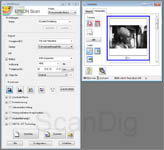
Wer sich etwas genauer mit den Einstellungsmöglichkeiten auseinandersetzen will und mehr Einfluss auf das Scanergebnis nehmen will, kann den professionellen Modus nutzen. Hier kommen dann noch einige Funktion mehr zum Vorschein. So kann man hier Dialoge für die Tonwertkorrektur oder eine Histogrammanpassung öffnen. Auch eine Möglichkeit zum Nachschärfen und Kornreduzieren wird geboten. Wer seine Bilder als TIF Dateien mit 48Bit Farbtiefe scannen möchte, kann dies mit dem professionellen Modus ebenfalls tun.
Klickt man das nebenstehende Bild an öffnet sich in einem neuen Tab eine Animation, die die Einstellungsmöglichkeiten des professionellen Modus in EpsonScan veranschaulicht. Zunächst wird auch in diesem Modus ein Vorschauscan durchgeführt. Der Ablauf in der Scansoftware unterscheidet sich nur von den Möglichkeiten der Bildoptimierung und der Darstellung der Einstellungsmöglichkeiten. Neben den Dateiformaten wie Bitmap, JPG, TIF und PDF die es auch im Standard-Modus gibt, bietet der professionelle Modus auch die Möglichkeit ein Multi-TIF zu erzeugen, also ein mehrseitiges TIF Dokument.
SilverFast SE
Ein weiterer Bestandteil des Lieferumfangs ist die SilverFast SE Software. Somit wird der Epson Perfection V800 Photo direkt mit zwei Software-Varianten ausgeliefert. SilverFast SE bietet im Vergleich zum professionellen Modus der EpsonScan Software nahezu die selben Einstellungsmöglichkeiten. Ausgenommen hiervon ist die Möglichkeit Daten mit einer Farbtiefe von 48 Bit in RGB bzw. 16 Bit in Graustufen zu erzeugen. Dies ist mit SilverFast SE nur im RAW-Datenformat HDR möglich und erfordert somit die SilverFast HDR Software für die Nachbearbeitung.
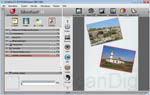
Zwei Vorteile gegenüber der EpsonScan Software bietet SilverFast SE jedoch. Zum einen gibt es für das Scannen von Negativen den NegaFix-Dialog. Dieser ermöglicht es, Voreinstellungen genau dem Filmtyp entsprechend zu machen. So kann man hier zum Beispiel angeben, dass man einen Kodak Porta NC 200 Negativfilm hat, und schon verwendet die Software die optimalen Farb- und Kontrasteinstellungen für diesen Film. Eine solche Funktion ist in EpsonScan nicht vorhanden. Und zum anderen bietet SilverFast SE die Möglichkeit den Scanrahmen zu drehen, so dass auch nicht gerade aufgelegte Bilder ohne Beschnitt oder Rand gescannt werden können. Dieser Vorteil besteht jedoch nur bei Papierfotos oder lose aufgelegtem Filmmaterial, da die Filmhalter auf dem Scanner immer exakt ausgerichtet sind. Eine Qualitätssteigerung durch SilverFast erfährt man mit der Ai Studio, wie wir im Kapitel "Die Bildqualität mit SilverFast Ai Studio" noch erläutern.
SilverFast SE ist keine 100%ige Alternative zu EpsonScan. Während EpsonScan durch den einfachen Büromodus speziell beim Scannen von Dokumenten glänzt, spielt SilverFast SE seine Vorteile erst beim Scannen von Filmmaterial, insbesondere Negative, aus.
SilverFast SE Plus, SilverFast Ai Studio, SilverFast Archive Suite
Optional ist der Epson Perfection V800 Photo mit höherwertigen SilverFast-Paketen erhältlich. Von der beiliegenden SilverFast SE sind es nur wenige Euro Aufpreis bis zur höherwertigen Version SilverFast SE Plus. SilverFast SE Plus hat eine Reihe zusätzlicher Funktionen im Vergleich zur einfachen SE-Version. Die bedeutendste dieser Funktionen ist die Multi-Exposure-Funktion. Dabei wird eine Filmvorlage zwei Mal abgetastet, einmal mit heller Belichtung und einmal mit dunkler Belichtung. Die Software errechnet aus den beiden Teilscans ein optimales, kontrastreiches Bild. Diese Mehrfachbelichtung ist besonders dann von großem Vorteil, wenn man sehr kontrastreiche Bilder hat, wie zum Beispiel einen Sonnenuntergangs-Foto oder eine Aufnahme mit einem dunklen Motiv vor einem hellen Himmel. Ausführliche Informationen zum Thema Mehrfachbelichtung beim Scannen finden Sie auf unserer SilverFast-Seite unter dem Punkt Multi-Exposure.
Für den Epson Perfection V800 Photo gibt es auch die professionelle Scan-Software SilverFast Ai Studio. Diese kostet regulär ca. 300 €, ist im Bundle aber deutlich günstiger zu haben. SilverFast Ai Studio ist eine professionelle Scan-Software, die seit Zig Jahren führend ist und für unzählige Scanner-Modelle erhältlich ist. Sie bietet eine professionelle Benutzeroberfläche mit unzähligen Einstellmöglichkeiten, um optimale Ergebnisse mit dem Scanner zu erzielen.
Ein besonderes Feature von SilverFast Ai Studio ist die Möglichkeit der IT-8 Farbkalibrierung. Vom Hersteller LasersoftImaging sind zahlreiche passende IT-8 Targets erhältlich, um seinen Scanner gemäß dem vorhandenen Filmmaterial oder Papiermaterial zu kalibrieren. Die Farbkalibrierung steigert die Bildqualität des Scanners beträchtlich, und man spart sich eine Menge Zeit an Nachbearbeitung im Bildbearbeitungsprogramm. Ausführliche Informationen zur Farbkalibrierung finden Sie auf unserer Seite Scanner-Kalibrierung. Im nachfolgenden Kapitel Bildqualität zeigen wir anhand von einigen Beispielen, welche enormen Qualitätssteigerungen durch den Einsatz von SilverFast Ai Studio erzielbar sind.
Abschließend sei noch erwähnt, dass es noch die SilverFast Archive Suite für den Epson Perfection V800 Photo gibt. Dabei wird die SilverFast Ai Studio Software um die SilverFast HDR Studio Software ergänzt. Mit diesen beiden Software-Paketen kann man Rohscans erstellen und die Scan-Einstellungen und -Optimierungen im Nachhinein auf Basis der Rohdateien durchführen. Man kann damit die Bildoptimierung im Scanprogramm vom eigentlichen Scan-Vorgang trennen. Ausführliche Informationen über die Möglichkeit, Rohscans zu erstellen und zu bearbeiten, finden Sie auf unserer Seite SilverFast HDR.
Die Bildqualität des Epson Perfection V800 Photo
Die nominelle Auflösung des Epson Perfection V800 Photo ist 6400 ppi. Dass diese in der Wirklichkeit nicht einmal annähernd erreicht werden, hat bereits das Vorgängermodell Epson Perfection V700 Photo gezeigt. Dieses erreichte nur weniger als 40% der angegebenen 6400 ppi Auflösung. Ob der Epson Perfection V800 Photo nun eine bessere Auflösung als sein Vorgänger liefert, gilt es nun heraus zu finden. Machen wir also einen Auflösungstest mit dem USAF-1951 Testchart (siehe dazu unsere Website zum Thema Auflösung):


Im Scan des USAF-Testcharts mit 4800 ppi Auflösung (linkes Bild) lassen sich gerade noch die horizontalen Linie des Elements 5.3 und die vertikalen Linien des Elements 5.5 unterscheiden. Laut unserer Auflösungstabelle bedeutet dies eine effektive Auflösung von etwa 2300 ppi. Im Vergleich zur eingestellten Auflösung von 4800 ppi bedeutet dies, dass der Epson Perfection V800 Photo effektiv 48% seiner Nominalauflösung liefert. Der Vorgänger V700 lieferte bei nominellen 6400 ppi effektiv ebenfalls 2300 ppi und damit nicht einmal 40% der eingestellten Nominalauflösung. Scannt man mit dem Epson Perfection V800 Photo mit 6400 ppi Auflösung (rechtes Bild) ergibt sich keine Steigerung der Auflösung. Durch das Scannen mit 4800dpi sind die Bilddaten nicht mehr so "aufgebläht" wie sie es noch beim Vorgänger waren. In Sachen Auflösung hat sich also gegenüber dem Vorgängermodell nichts geändert.
Was bedeutet die effektive Scanauflösung von 2300 ppi nun für ein Kleinbild? Scannt man ein Kleinbild-Dia oder KB-Negativ mit effektiven 2300 ppi, erhält man eine Datei mit ca. 3200x2100 Pixeln. Dies entspricht 6,7 Megapixel und man kann diesen Scan bei einer Druckauflösung von 300 dpi in einer Größe von ca. 27x18cm ausgeben. Ein DIN A4 Ausdruck ist daher nur ganz knapp möglich. Kleinere Ausdrucke und das Betrachten am Monitor und Fernseher sind jedoch problemlos möglich. Scannt man ein 6x6cm Mittelformat, sieht die Ausgabegröße schon wieder ganz anders aus. Aufgrund des größeren Ausgangsformat, erhält man bei einem Scan mit 2300 ppi eine Datei mit ca. 5400x5400 Pixel, also in etwa 29 Megapixel. Dem entsprechend liegt das maximale Ausgabeformat bei einer Druckauflösung von 300 dpi auch bei 46x46cm. Daher lassen sich mit diesen Scans auch großformatige Ausdrucke problemlos realisieren.

Macht man einen Auflösungstest mit der professionellen Scan-Software SilverFast Ai Studio, dann ergibt sich ein erstaunliches Resultat: In diesem Scan ist zu erkennen, dass die horizontalen Linie des Elements 5.4 und die vertikalen Linien des Elements 5.6 noch unterschieden werden können. Laut unserer Auflösungstabelle bedeutet dies eine effektive Auflösung von etwa 2600 ppi. Der Epson Perfection V800 Photo erzielt daher in Verbindung mit SilverFast Ai Studio eine 13% höhere Auflösung als mit EpsonScan und erreicht somit immerhin etwas über 50% der eingestellten Nominalauflösung von 4800 ppi. Dies ist vorallem für Kleinbild-Scans von Vorteil, denn bei dem geringen Ausgangsformat zählt jeder zusätzliche Pixel um eine ausreichende Ausgabegröße zu erhalten.
Der Epson Perfection V800 Photo erreicht eine Effektivauflösung von 2300 ppi wenn die Vorlage mit 4800 ppi gescannt wird. Mit der professionellen Scan-Software SilverFast Ai Studio werden effektiv 2600 ppi erreicht.
Was bedeutet die um 300 ppi höhere Scanauflösung für ein Kleinbild? Scannt man ein Kleinbild-Dia oder Negativ mit effektiv 2600 ppi, erhält man eine Datei mit ca. 3600x2400 Pixeln. Dies entspricht 8,6 Megapixel und man kann diesen Scan bei einer Druckauflösung von 300 dpi in einer Größe von ca. 31x20cm ausgeben. Ein DIN A4 Ausdruck ist daher bei dieser Auflösung problemlos möglich. Scannt man nun ein 6x6cm Mittelformat mit 2600 ppi ergibt sich eine Datei mit ca. 6100x6100 Pixel, also in etwa 37 Megapixel. Dem entsprechend liegt das maximale Ausgabeformat bei einer Druckauflösung von 300 dpi bei 52x52cm. Insgesamt holt SilverFast Ai Studio also ca. 30% mehr Pixel-Informationen aus einer Filmvorlage heraus als EpsonScan oder SilverFast SE.
Mit der Auflösung eines reinen Filmscanners wie dem Reflecta RPS 10M, der effektiv 4300 ppi für Kleinbild-Filmmaterial liefert oder dem Reflecta MF5000, der 3050 ppi für ein Mittelformat liefert, kann der Epson Perfection V800 Photo nicht mithalten. Wer jedoch keine großformatigen Ausdrucke plant, kommt auch mit den 2300 ppi bzw. 2600 ppi gut zurecht. Die Bildausbeute von 6,7 Megapixel mit EpsonScan bzw. 8,6 Megapixel mit SilverFast Ai Studio entspricht dem Niveau vieler aktueller Smartphone-Kameras.
Die Bildqualität des Epson Perfection V800 Photo mit SilverFast Ai Studio im Vergleich zu EpsonScan
Wie oben festgestellt lässt sich die Effektiv-Auflösung des Epson Perfection V800 Photo durch den Einsatz von SilverFast Ai Studio um ca. 300 ppi steigern. Dies gilt jedoch nicht nur für die Auflösung sondern auch für die Bildqualität. Mit einer professionellen Scan-Software wie SilverFast Ai Studio kann man das volle Potenzial des Scanners ausschöpfen. Die SilverFast Ai Studio Software bietet unter anderem zusätzliche Funktionen wie die Auto-IT-8-Kalibrierung, den Experten-Modus, das Speichern eigener Rahmen-Sets, das Verwenden von Ebenen und Masken für die Staub- und Kratzerkorrektur und selbst editierbare Profile für den NegaFix-Dialog.

Vergleichen wir nun Scans, die mit SilverFast Ai Studio und EpsonScan erstellt wurden, um die Bildqualität mit beiden Scanprogrammen zu beurteilen. Im ersten Bild gehen wir auf die Unterschiede bei der automatischen Staub- und Kratzerkorrektur ein. EpsonScan nutzt hier das ICE-Verfahren, während SilverFast sein eigenes iSRD-Verfahren anwendet. Beide Varianten verwenden den Infrarotkanal des Scanners um Partikel und Kratzer auf dem Filmmaterial zu erkennen. Klickt man das nebenstehende Bild an, wechselt die Ansicht zwischen dem Scan ohne Staub- und Kratzerkorrekturen und den Scans mit ICE bzw. iSRD. Man sieht hier deutlich, dass beim ICE-Verfahren, das EpsonScan verwendet, der ein oder andere Staubpartikel noch im Bild zu sehen ist. Um dies zu verdeutlichen, werden diese in der Animation rot eingekreist. Die drei größeren Partikel konnten nur von SilverFasts iSRD entfernt werden.
Dieses Ergebnis ist insofern verblüffend, dass es das ICE-Verfahren schon seit Jahrzehnten gibt und eigentlich sehr gute Ergebnisse erzielt, siehe zum Beispiel die hervorragende Funktionsweise bei den fast schon legendären Nikon-Filmscannern. Die schlechten Ergebnisse beim Epson Perfection V800 Photo deuten darauf hin, dass bei der Implementierung des ICE-Verfahrens Fehler gemacht worden sind, denn der Infrarotkanal des Scanners liefert ordentliche Ergebnisse, sonst würde der iSRD-Algorithmus in SilverFast Ai Studio nicht perfekte Ergebnisse liefern.
Die automatische Staub- und Kratzerkorrektur liefert in EpsonScan ordentliche Ergebnisse. Sehr gute Ergebnisse werden in SilverFast Ai Studio erzielt.

Bei unserem nächsten Vergleichbild schauen wir uns die Helligkeitswiedergabe an. Klickt man das nebenstehende Bild an, öffnet sich eine Animation, die zwischen dem Scan mit SilverFast Ai Studio und EpsonScan wechselt. Auf den ersten Blick erkennt man kaum Unterschiede beim Vergleich der beiden Bilder. Im dritten Bild in der Animation ist jedoch an einigen Stellen markiert, an denen im Scan mit EpsonScan kaum noch Zeichnung vorhanden ist. Man kann vor allem an den hellen Jacken der Personen sehr gut erkennen, dass der Scan von EpsonScan in diesen Bereichen deutlich heller ist und diese Textilien jede Struktur verlieren. Links vorne ist bei der hellen Jacke sogar fast kein Übergang mehr zum Ärmel erkennbar. Derartige Effekte treten bei vielen Flachbettscannern und einfachen Filmscannern auf, wenn die Hardware keinen großen Dichteumfang liefert oder die Scan-Software aus den Rohdaten vom Sensor nicht alles herausholt, was in ihnen steckt.

Würde man meinen, dass der Unterschied bei einem Schwarz-Weiß Negativ nicht so groß sein kann, wird man von unserem nächsten Beispielbild eines besseren belehrt. Durch den Einsatz des NegaFix-Dialogs in SilverFast, erhält man deutlich bessere Kontraste. Klickt man das nebenstehende Bild an, öffnet sich eine Animation, die zwischen den beiden Scans wechselt. Der Scan mit EpsonScan wirkt dunkel und flau. Im Hintergrund sind bei den Bäumen kaum noch Details erkennbar. Alles scheint hier im Dunkel zu verschwinden. Auch die Textur des Betons im Vordergund scheint nur eine flache graue Fläche zu sein. Anders im Scan mit SilverFast Ai Studio und der Verwendung des NegaFix-Profils für diesen Kodak Tmax 100 Film. Hier sind die Tannen im Hintergrund gut zu erkennen, und auch die körnige Struktur des Betons kann man sehen. Das Bild wirkt kontrastreich und dadurch deutlich schärfer als das mit EpsonScan gescannte Bild.
Natürlich ist dieser Vergleich insofern etwas unfair als dass man in EpsonScan ein solches kontrastreiches Schwarz-Weiß-Bild "einfach nur" scannen kann und auf Basis des Vorschaubildes versuchen kann, mit diversen Einstellungen ein besseres Ergebnis zu erzielen, während man in SilverFast Ai Studio ein exakt passendes Farbprofil auswählt, in dem die optimalen Einstellungen für diesen Film schon voreingestellt sind. Aber solche Komfort-Features zeichnen natürlich gerade eine hervorragende Scan-Software aus.
In der SilverFast Ai Studio lassen sich zudem die NegaFix-Profile editieren oder auch eigene erstellen. Sollte man also einen Film haben, der in der Filmliste nicht aufgelistet ist, wie zum Beispiel Filme von Orwo, kann man sein eigenes NegaFix-Profil erstellen um diese Filmsorte schnell mit den korrekten Einstellungen zu digitalisieren. Auch für Filme, die sich mit den Jahren in der Farbe verändert haben, bietet diese Funktion die Möglichkeit, das Profil genau auf den eigenen Negativfilm-Bestand anzupassen. Möchte man jedoch Dias, also Positive, scannen, profitiert man in SilverFast Ai Studio von der Möglichkeit eine IT-8 Kalibrierung durchzuführen.

Durch eine IT-8 Kalibrierung wird der Scanner für Durchlicht- oder Auflichtscans auf einen bestimmten Filmtyp kalibriert. Hierzu muss man zusätzlich zur Software sogenannte Targets erwerben. Diese gibt es in unterschiedlichen Größen für unterschiedliche Filmformate. Die IT-8 Kalibrierunng an sich läuft innerhalb von wenigen Minuten mit nur ein paar Mausklicks ab. Bei der IT-8 Farbkalibrierung werden die Farbfehler des Scanners vermessen und in einem Korrekturprofil gespeichert. Dieses Korrekturprofil wird dann in jedem Scan automatisch angewandt. Für unterschiedliche Filmsorten wie Kodak, Fuji oder Kodachrome kann man jeweils eigene Korrekturprofile erstellen und per Klick auswählen, welches angewendet werden soll. Der große Vorteil der IT-8 Farbkalibrierung ist, dass die Farbfehler des Scanners (jeder Scanner hat Farbfehler) einmalig gemessen und bei jedem Bild korrigiert werden, so dass man nicht den gleichen Farbfehler in jedem einzelnen Scan im Bildbearbeitungsprogramm beheben muss. Im folgenden Beispiel haben wir ein Kodak-Mittelformat mit und ohne IT-8 Kalibrierung gescannt. In den dunklen Bereichen sieht man, dass diese eher bläulich wirken, und dass das Haus im Schein der Laternen noch grünlicher wirkt als es durch das Kunstlicht sollte. Im Scan mit IT-8 Kalibrierung wirken die Farben deutlich natürlicher.
Mit einer IT-8 Farbkalibrierung korrigiert man die Farbfehler des Scanners an zentraler Stelle und erspart sich somit eine Menge Nacharbeit im Bildbearbeitungsprogramm.

Der Dichteumfang wird beim Epson Perfection V800 Photo mit DMax=4.0 angegeben - ein nicht all zu hoher Wert. Um diesen Wert jedoch zu steigern, bietet SilverFast (SE Plus und Ai Studio) die Möglichkeit MultiExposure, also Mehrfachbelichtung, anzuwenden. Durch die Abtastung des Bildes mit zwei unterschiedlichen Belichtungen wird nicht nur das Digitalerauschen leicht unterdrückt sondern man erhält vor allem einen gesteigerten Kontrastumfang. Helle Bildbereiche bekommen dann mehr Zeichnung und brennen nicht aus, und in dunklen Stellen ist auch noch Struktur zu erkennen und nicht nur eine schwarze Fläche. In unserem Bildbeispiel, das wir mit dem glaslosen Filmhalter gescannt haben, damit es nicht zu einem Lichtverlust kommt, ist gut zu erkennen, dass der dunkle Sonnenaufgang mit MultiExposure auch in den dunklen Bereichen im Vordergrund mehr Zeichnung bietet und die Wolken im Hintergrund trotzdem nicht zu hell werden. Leider reicht jedoch der Dynamikumfang des Epson nicht aus, um auch noch die letzten dunklen Nuancen darzustellen.
Die Multi-Exposure Funktion beim Scannen entspricht in der Digitalfotografie HDR-Aufnahmen. Der Vorteil beim Scannen ist jedoch, dass das Motiv, also die Filmvorlage, fest fixiert ist und man durch eine doppelte Abtastung exakt zwei deckungsgleiche Scans erhält, die von der Scan-Software automatisch zu einem kontrastreichen Bild verarbeitet werden können.
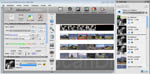
Ein Feature, das für das Scannen großer Mengen an Filmstreifen sehr gut geeignet ist, ist der JobManager. Dieser ist Bestandteil der SilverFast Ai Studio Software. Mit dem JobManager lassen sich Einstellungen mit nur wenigen Mausklicks auf verschiedene Bilder übertragen. Auch kann man hier unterschiedliche Benennungen der Bilder trotz Stapelscan angeben. Somit müssen die Bilder nicht automatisch durchnummeriert werden. Wie man in unserem Beispiel sieht, kann man so einen Filmhalter sowohl mit Farb- als auch Schwarz-Weiß Filmen befüllen und diese in einem Rutsch digitalisieren. Die Reihenfolge lässt sich per Drag&Drop ganz einfach verändern, was vor allem bei Verwendung der Filmhalter des Vorgängermodells Epson Perfection V700 Photo sehr von Vorteil ist. Der JobManager wirkt sich zwar nicht auf die Bildqualität aus, er bietet einem jedoch einiges an Komfort beim Scannen. Welche Einstellungen mit dem JobManager übertragen werden können, kann man sehen wenn man das Thumbnail anklickt. Hier öffnet sich eine Animation, die einem die Möglichkeiten mit dem JobManager verdeutlicht.
Insgesamt lässt sich festhalten, dass der Epson Perfection V800 Photo mit EpsonScan bzw. SilverFast SE eine gute Bildqualität liefert. Diese lässt sich beträchtlich steigern, wenn man den Scanner mit einer professionellen Scan-Software wie SilverFast Ai Studio betreibt und eine IT-8 Farbkalibrierung durchführt.
Der Aufpreis für den Epson Perfection V800 Photo mit SilverFast Ai Studio liegt in der Größenordnung zwischen 150 € und 200 €. Man muss sich schon genau überlegen, ob einem dieser Aufpreis wert ist um eine deutlich bessere Bildqualität aus dem Scanner herauszuholen. Der Aufpreis für die SilverFast SE Plus Version beträgt hingegen nur ca. 50 €. Für diesen akzeptablen Aufpreis erhält man die Multi-Exposure-Funktion, die alleine schon zu einer beträchtlichen Bildqualitäts-Steigerung führt. Klare Empfehlung also für den Epson Perfection V800 Photo mit SilverFast SE Plus.
Die Scangeschwindigkeit des Epson Perfection V800 Photo
Zur Ermittlung der Scan-Zeiten wurde der Scanner per USB 2.0 an einen Rechner mit einem Intel Core i3 Prozessor und 8GB Arbeitsspeicher angeschlossen. In der nachfolgenden Tabelle sind unsere Messergebnisse für Scans mit EpsonScan und SilverFast Ai Studio wiedergegeben:
| Vorgang |
Dauer ohne ICE (EpsonScan) |
Dauer ohne iSRD (SilverFast) |
Dauer mit ICE (EpsonScan) |
Dauer mit iSRD (SilverFast) |
| Vorschau Auflicht |
0:11 min |
0:06 min |
- |
- |
| Vorschau Durchlicht |
0:24 min |
0:30 min |
- |
- |
| KB-Positiv-Scan mit 2400 ppi Auflösung |
0:44 min |
0:39 min |
2:04 min |
1:17 min |
| KB-Positiv-Scan mit 4800 ppi Auflösung |
1:16 min |
1:03 min |
2:58 min |
2:42 min |
| KB-Positiv-Scan mit 6400 ppi Auflösung |
1:41 min |
1:23 min |
3:21 min |
3:49 min |
| KB-Negativ-Scan mit 2400 ppi Auflösung |
0:44min |
1:10min |
2:29 min |
2:34 min |
| KB-Negativ-Scan mit 4800 ppi Auflösung |
1:38 min |
1:44 min |
3:44 min |
4:13 min |
| KB-Negativ-Scan mit 6400 ppi Auflösung |
2:36 min |
2:27 min |
4:34 min |
5:44 min |
| 6x6cm MF-Scan mit 2400 ppi Auflösung |
1:15 min |
1:34 min |
4:29 min |
3:26 min |
| 6x6cm MF-Scan mit 4800 ppi Auflösung |
2:17 min |
2:48 min |
8:23 min |
19:21 min |
| 4x5i GF-Scan mit 2400 ppi Auflösung |
4:36 min |
4:05 min |
14:53 min |
10:11 min |
| 4x5i GF-Scan mit 4800 ppi Auflösung |
9:56 min |
61 min |
22:39 min |
132 min |
| 10x15cm Papierbild mit 600 ppi Auflösung |
0:14 min |
0:18 min |
- |
- |
| 10x15cm Papierbild mit 1200 ppi Auflösung |
0:59 min |
1:20 min |
- |
- |
Was bedeuten diese Scanzeiten nun für die Praxis? Scannt man einen KB-Diahalter, gefüllt mit 12 Dias, mit 4800 ppi mit Staub- und Kratzerkorrektur ist der Scanner nach dem Starten von EpsonScan ca. 35 Minuten beschäftigt und mit SilverFast ca. 32 Minuten. Bei Negativen wird die freie Zeit bis zum nächsten Scanvorgang sogar noch verdoppelt. Scannt man 18 KB-Negative mit 4800 ppi und Staub- und Kratzerkorrektur, muss man bei EpsonScan erst nach ca. 67 Minuten wieder vor dem PC sitzen und bei SilverFast nach ca. 1 Stunde und 15 Minuten. Wer die Stapelverarbeitung noch optimieren möchte, kann mit dem Filmhalter des Epson V700 sogar 24 Bilder in einem Vorgang scannen. Somit ist der Scanner dann ein ganzes Fußballspiel lang, also gute 90 Minuten mit Scannen beschäftigt. Um einen ganzen Film von 36 Bildern zu digitalisieren, benötigt der Epson Perfection V800 Photo also in etwa 2 Stunden. Welche Scansoftware zum Einsatz kommt spielt für die Scanzeiten eine untergeordnete Rolle.
Vergleichen wir diese Scanzeit mit einem Reflecta RPS 10M, der eine Filmrolle von 36 Bilder am Stück scannen kann, ist der Epson Perfection V800 Photo ungefähr eine halbe Stunde schneller, denn der Reflecta RPS 10M benötigt ca. 4 Minuten pro Bild, jedoch liefert dieser, bei einer Scanauflösung von 5000 ppi, über effektiv 4300 ppi.
Bei Mittelformaten benötigt der Epson Perfection V800 Photo für einen Filmhalter gefüllt mit drei 6x6cm Bilder gute 10 Minuten um sie mit 2400 ppi mit iSRD in SilverFast zu scannen. Verdoppelt man die Auflösung benötigt der Scanner mit SilverFast sogar unglaubliche 60 Minuten für die drei Bilder. Hier empfiehlt es sich, auch mit dem Filmhalter des Vorgängers zu arbeiten, denn so lässt sich die doppelte Menge an Bildern scannen, so dass man erst nach 2 Stunden wieder an den PC zum Nachlegen hin muss.
Bei Großformaten erzielten wir nicht nur die längsten Scanzeiten sondern naturgemäß auch die größten Bilddateien. Wie man der Tabelle entnehmen kann, kann ein Scan eines 4x5i Bildes durchaus mal gute zwei Stunden benötigen. Hierbei entsteht jedoch auch eine Bilddatei, die mit 24Bit Farbtiefe im TIF-Format bereits rund 1,3GB groß ist. Mit der doppelten Farbtiefe von 48Bit verdoppelt sich der Speicherbedarf nochmals. Diese extrem großen Bilddaten sind auch für schnelle Computer nicht so leicht zu verarbeiten. Mit der Scanzeit zwischen 4 und 15 Minuten bei 2400ppi erhält man eine Bilddatei mit 9600x12000 Pixeln (das sind stolze 115 MP). Solche Dateien sind auch für sehr großformatige Ausdrucke bis zu einer Größe von 80x100cm geeignet, so dass man auf die extrem hohe Auflösung und die daraus resultierenden langen Scanzeiten gut verzichten kann.
Insgesamt lässt sich sagen, dass die Scanzeiten des Epson Perfection V800 Photo in Ordnung sind. Bei Einzelscans wartet man zwar einige Minuten bis man seine Digitaldatei hat, aber dank der Möglichkeit mehrere Bilder auf einmal zu scannen kann man den Scanner längere Zeit alleine arbeiten lassen ohne dass man einschreiten muss.
Abschließend sei noch gesagt, dass das Scannen von kleinen Papierfotos so schnell geht, dass es sich nicht mehr lohnt, den Schreibtisch zu verlassen während der Scanner arbeitet.
Zusammenfassung, Fazit
Der Scanner Epson Perfection V800 Photo unterscheidet sich von seinem Vorgänger V700 Photo nur dadurch, dass als Lichtquelle LEDs zum Einsatz kommen. Auf das Scannen und die Bildqualität hat diese Änderung praktisch keine Auswirkung. Der signifikante Unterschied zwischen den beiden Geräten liegt in den Filmhaltern. Die Filmhalter des Epson Perfection V800 Photo sind höhenverstellbar, so dass man Fokusproblemen entgegenwirken kann, also ein echter Fortschritt gegenüber dem Vorgängermodell. Die Glasabdeckungen der Filmhalter sind jedoch beim Scannen von normalem Filmmaterial nachteilig, da sie die Bildqualität negativ beeinflussen.
Die Bildqualität des Epson Perfection V800 Photo ist mit dem beiliegenden EpsonScan und SilverFast SE völlig in Ordnung. Sie lässt sich mit SilverFast SE Plus dank der Multi-Exposure-Funktion beträchtlich steigern. Wer in Sachen Bildqualität das Maximum aus seinem Scanner herausholen möchte, dem sei eine professionelle Scan-Software wie SilverFast Ai Studio mit IT-8 Farbkalibrierung empfohlen, siehe unser Bundle-Angebot). Die maximal erzielbare Effektivauflösung von 2300 ppi bedeutet Bilddateien von ca. 6,7 Megapixel bei Kleinbild-Filmen, was für die meisten Anwendung völlig ausreicht. Top-Filmscanner holen aus dem Filmmaterial jedoch 20 Megapixel heraus. SilverFast Ai Studio erzielt immerhin eine effektive Auflösung von 2600 ppi, so dass man Bilddateien mit 8,6 Megapixel erhält.
Wir halten es für sehr gut, dass Epson Filmhalter mit Glasabdeckungen für seine Flachbettscanner entwickelt hat. Jedoch sollten diese optionales Zubehör sein und nicht beim Scannen von normalem, also nicht gewelltem/gewölbtem Filmmaterial zum Einsatz kommen. Wir empfehlen daher den Einsatz der glaslosen Filmhalter des Vorgängermodells und die Filmhalter mit Glasabdeckung nur für problematisches Filmmaterial.
Zurück zum Inhaltsverzeichnis Filmscanner-Testberichte
|